LG LGX330 Owner’s Manual [zh]

用户指南
简 体 中 文
简体中文
E N G L I S H
ENGLISH
用户指南
LG-X330
P/NO : MFL66985013 (1.0) www.lg.com

LG-X330
用户指南
用户指南
根据使用的手机软件版本和服务提供商不同,本手册会略有不同。
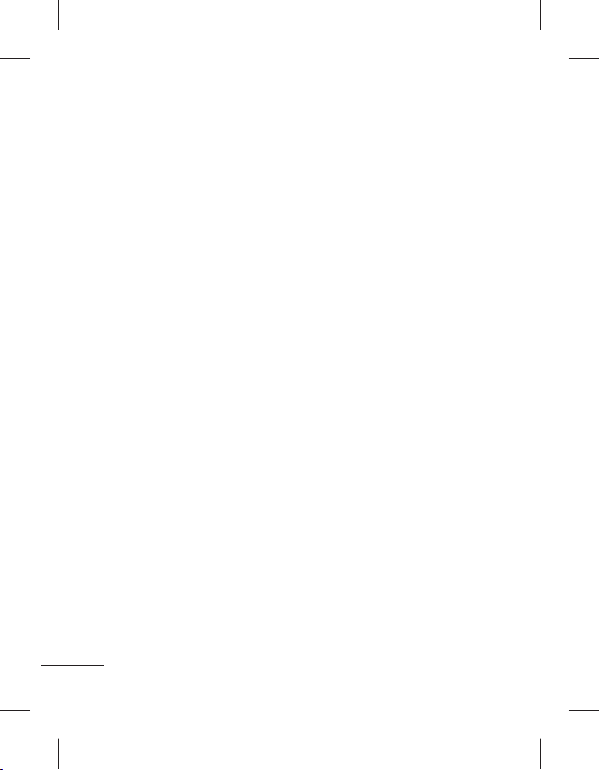
目录
目录
安装 SIM 卡和充电...............................3
手机部件 ................................................ 4
开机和关机............................................6
拨打电话 ................................................ 6
接听电话 ................................................ 6
重拨 ........................................................6
激活和切换 SIM 卡...............................8
输入文本 ................................................ 9
拍照 ......................................................10
录制视频 .............................................. 10
社交网络 .............................................. 11
PC 同步下载 ........................................ 11
菜单树 ..................................................12
快速功能参考 .....................................13
关于安全有效使用手机的准则 ........22
故障排除 .............................................. 25
配件 ......................................................27
技术参数 .............................................. 28
2

重要!
说明
安装 SIM 卡和充电
安装 SIM 卡和充电
当您预定了手机网络后,您将得
到一个 SIM 卡,该卡上载入了
您的预定详细信息,如您的 PIN
码、任何可用的可选服务以及其
它服务。
重要!
›
SIM 卡及其内容很容易因刮擦或弯
折而损坏,因此,在处理、插入或
移除卡时,请小心谨慎。 请将所有
SIM 卡置于儿童无法接触的地方。
›
该手机不支持 USIM 卡。
说明
1
打开电池盖
2
卸下电池
3
插入 SIM 卡
4
插入电池。
5
关闭电池盖
6
充电
1
4
2
5
3
SIM 卡槽 2
6
第一次使用前,请完全充电
SIM 卡槽 1
3
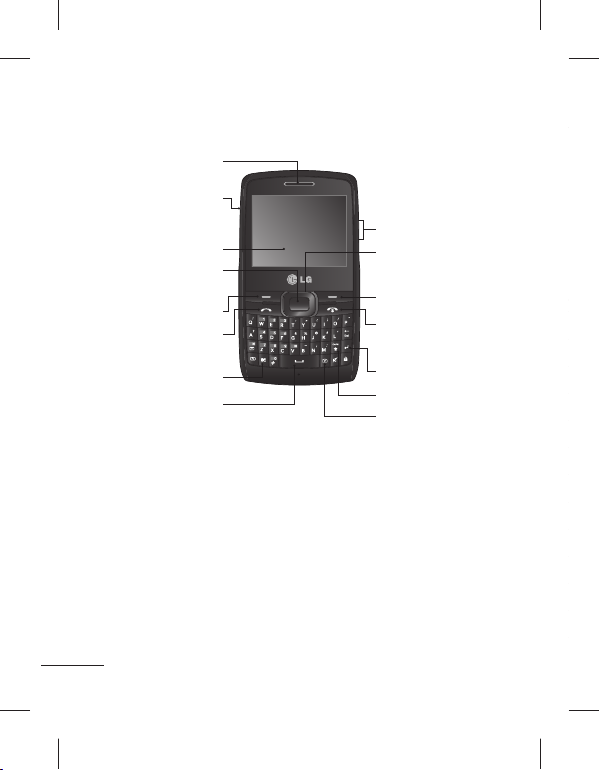
左软键/右软键:
通话/接听键:
结束/电源键:
导航键:
中间键:
相机键:
手机部件
手机部件
显示信息
屏幕图标
听筒
显示
左软键
SIM 卡切换键
空格键
Micro USB 接口
中间键
通话/接听键
相机键
大写锁定键
回车键
音量键
右软键
导航键
电源/结束键
选择突出显示项目
•
左软键/右软键:每个按键分别执
行它们上方的屏幕文字所指示的
功能。
•
通话/接听键:用于拨打电话号码
和接听来电。
•
结束/电源键:用于开机或关机、
结束通话,或者返回待机模式。
4
听筒
Micro USB 接口
充电/耳机接口
显示
中间键
左软键
通话/接听键
拨打及接听电话
SIM 卡切换键
空格键
音量键
导航键
导航菜单
右软键
电源/结束键
结束通话或返回主屏
回车键
大写锁定键
相机键
•
导航键:使用“向上”、“向
下”、“向左”或“向右”键滚
动至项目。
•
中间键:选中突出显示项目。
•
相机键:跳转到相机功能。
•
字母数字键:用于在待机模式下
拨打电话号码以及在编辑模式下
输入数字或字符。
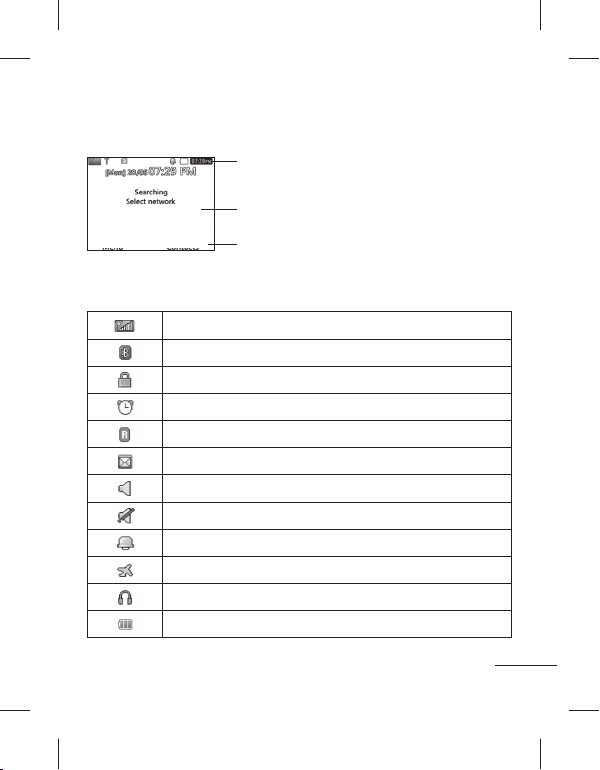
显示信息
显示信息
屏幕图标
状态指示符
文本和图形区域
Menu Contacts
屏幕图标
软键指示
指示网络信号强度
蓝牙连接已打开
您的手机已锁
已设置闹钟
正在使用漫游服务
指示新文本信息
正常
静音
户外
航行模式
已使用耳机设置
指示电池电量水平
5

开机和关机
开机和关机
1.
2.
拨打电话
1.
2.
接听电话
1.
2.
重拨
1.
2.
1. 按住电源/结束键 ,直到开机。
2. 要关机,请按住电源/结束键 ,直到显示关机图像。
拨打电话
1. 在待机模式下,输入区号和电话号码。
2. 按通话/接听键 拨打该号码。
•
当拨打国际电话时,长按 0 键,直到显示 +(国际区号前缀)符
号。 然后输入国家代码、地区代码和电话号码。
接听电话
1. 在电话响铃或振动时,按通话/接听键 接听电话。
2. 如果已设置“按任意键”接听模式,则除了电源/结束键 或
右软键以外,按任意键均可接听来电。
重拨
1. 在待机模式下,按通话/接听键 可以看到通话记录列表,其
中显示最近的未接来电、已拨电话和已接来电。
2. 滚动至您要拨打的号码,然后按通话/接听键 。
6
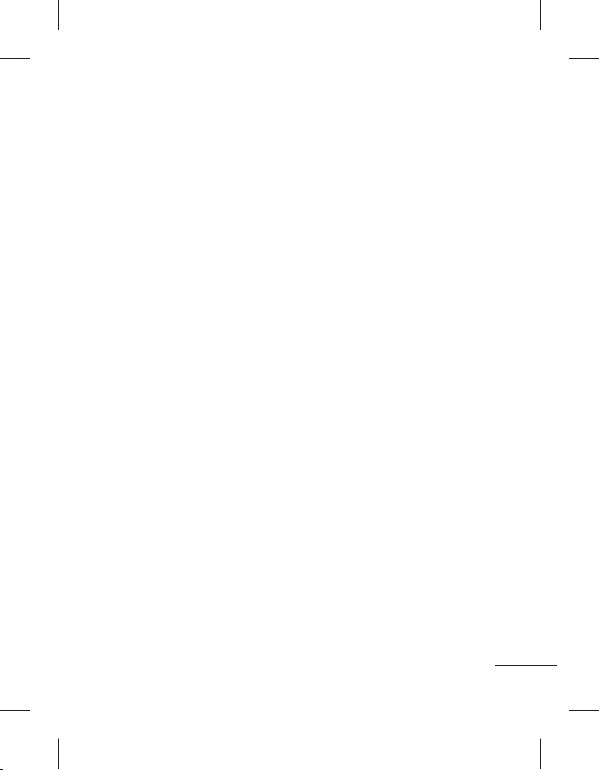
通话选项
通话选项
电话本:
暂停通话:
新通话:
结束通话:
信息:
新建备忘录:
录音:
取消 DTMF:
菜单快捷键
1.
向上:
向下:
向左:
向右:
2.
锁定和解锁键盘
1.
2.
在通话过程中,您可以通过按 [选项] 转到“通话”菜单。
•
电话本:进入“电话本” 菜单的快捷键。
•
暂停通话:暂停某个通话。
•
新通话:在当前通话进行期间拨打其它电话。
•
结束通话:结束通话。
•
信息:转至“信息”菜单的快捷键。
•
新建备忘录:在交谈过程中转至“备忘录”菜单并做笔记的快捷
键。
•
录音:在通话过程中录制对话。
•
取消 DTMF:切换 DTMF(双音多频)音拨号系统。
菜单快捷键
1. 在待机模式中,您可以按导航键以快速打开手机上的应用程序。
默认设置为:
•
向上:FM 收音机
•
向下:音乐
•
向左:日历
•
向右:转到
2. 您可以在专用导航键上设置您所需的功能。 从主菜单中选择 [设
置] ,然后选择 [转到]。
锁定和解锁键盘
1. 长按键盘锁键以锁定键盘。
2. 按左软键,然后再按右软键以解锁键盘。
7
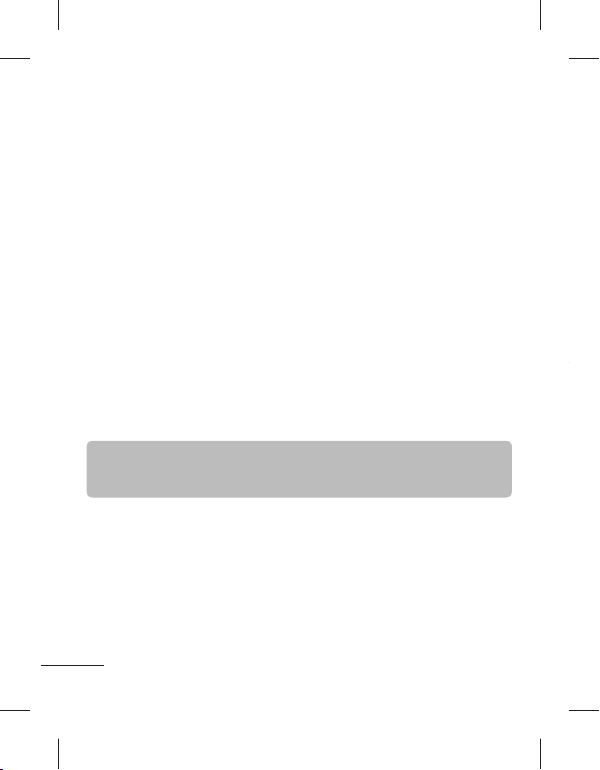
1.
2.
3.
自动:
用户设置:
备注
激活和切换 SIM 卡
激活和切换 SIM 卡
删除
按键映射表
本手机支持双模模式,允许您同时使用两张 SIM 卡,无需更换。
1. 从主菜单中选择 [设置],然后选择 [双段 SIM 卡]。
2. 选择 [插槽 1 SIM 卡属性] 或 [插槽 2 SIM 卡属性]。 您可以设置您所
需的 SIM 卡名称和 SIM 卡图标。 如果安装了两张 SIM 卡,您可以
激活其中一张或同时激活两张 SIM 卡。
3. 选择 [SIM 卡切换] 以设置切换模式。 您还可以使用键盘上的 SIM
卡切换键手动切换 SIM 卡。
•
自动:根据联系人、通话记录和信息箱中的呼叫或信息自动切换
SIM 卡。
•
用户设置:选择用于联系人、通话记录或信息箱中的呼叫或信息
的默认 SIM 卡。 使用上下导航键设置“默认呼叫卡”和“默认
信息卡”。 使用左右导航键切换要指定的 SIM 卡,然后按 [选项]
保存所需的设置。
备注
›
如果仅安装了一张 SIM 卡,该 SIM 卡将默认激活。
8
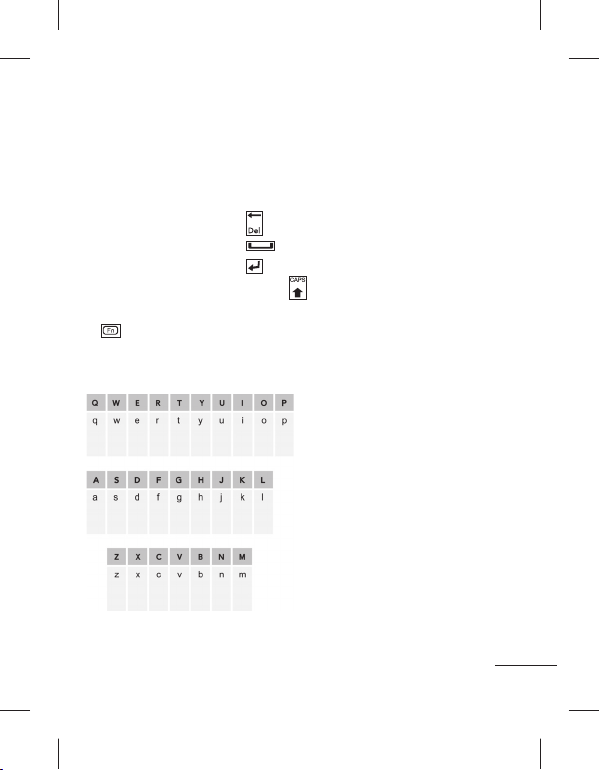
按键映射表
输入文本
输入文本
使用您手机的 QWERTY 键盘,您可以输入文本或数字并创建信息或
备忘录。 当您打开文字输入字段时,屏幕右上角的指示器会显示您
正在使用的文本输入模式。 使用以下键来访问功能:
•
要删除删除字母,按删除键 。
•
要输入空格,按按空格键 。
•
要新建一行,按确认键 。
•
要切换输入法,按大写锁定键 。
•
要使用右上方的键输入小符号(如 @)或数字(如 0),按 Fn 键
。 按一次显示下一个字母,或者快速按两次显示所有字母。
按键映射表
9
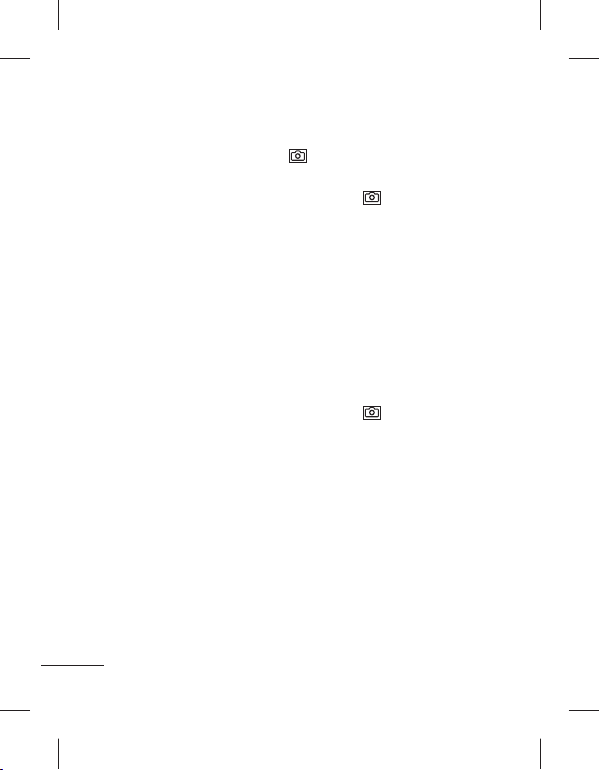
拍照
拍照
1.
2.
3.
4.
分辨率
延迟拍摄
查看选项
保存到
录制视频
1.
2.
3.
4.
5.
1. 要打开相机取景器,按相机键 。您还可以从主菜中选择 [多媒
体],然后选择 [相机]。
2. 将相机镜头对准要拍摄的物体。 按相机键 或中间键拍照。
3. 在相机模式中,通过按 [选项],然后选择相册相册,可以找到您保存
的图片。
4. 在拍照之前,您可以调整图像设置。按 [选择],然后使用左导航
键和右导航键设置
等选项。
分辨率,质量质量,
延迟拍摄,
查看选项,
保存到
录制视频
1. 要打开视频取景器,可以从主菜单中选择 [多媒体],然后选择 [视
频]。
2. 将相机镜头对准要拍摄的物体。 按相机键 或中间键开始录制视
频。
3. 按 [停止] 以停止录制视频,或按 [暂停] 以暂停录制,然后按 [恢
复] 以恢复录制。
4. 在摄像机模式中,通过按 [选项] 然后选择相册相册可以找到您保存的
视频。
5. 在录制视频之前,您可以调整视频设置。 按 [选项],然后使用左
和右导航键设置模式模式、 质量质量、录音录音、保保存至至等选项。
10
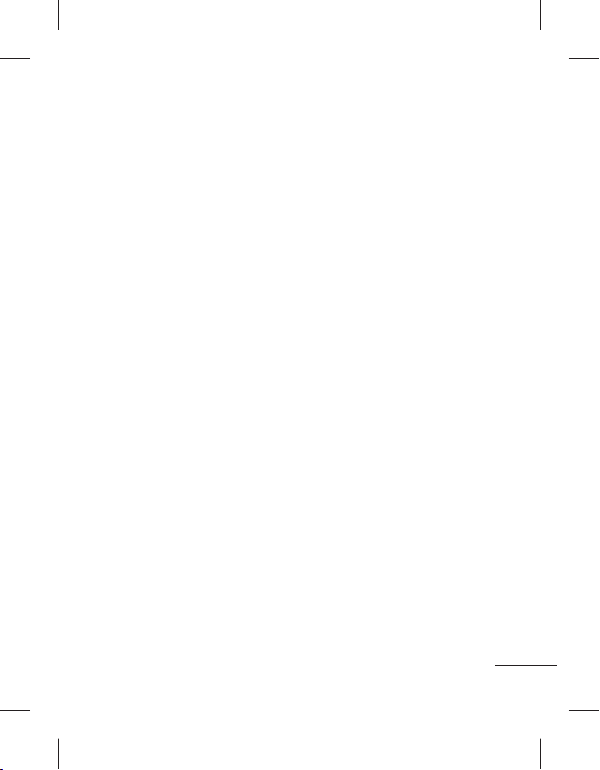
社交网络
社交网络
Facebook:
Twitter:
PC 同步下载
在计算机上安装 LG PC 套件
1.
2.
3.
4.
5.
LG-X330 带有 SNS(社交网络服务),允许您体验并管理您的社交
网络。
转到“菜单 > 网络 > 选择社交网络”菜单并作如下选择:
Facebook 和 Twitter
Facebook:
主页:登录后您将看到朋友的状态更新。
就新状态输入评论或查看他人状态。
Twitter:
Twitter 是一个社交网络服务,允许其用户发送和读取其他用户的消
息(称为 tweet)。
PC 同步下载
在计算机上安装 LG PC 套件
1. 转到 www.lgapplication.com,先选择您所在区域,然后选择国家/地
区。
2. 选择手册和软件,然后单击转到手册和软件下载部分以下载。
3. 选择安装程序运行的语言,然后单击“确定”。
4. 根据屏幕说明完成 LG PC 套件安装程序向导。
5. 安装完成后,桌面上将显示 LG PC 套件图标。
11

快速功能参考
网络
主页:
Google 搜索:
书签:
社交网络:
输入地址:
历史记录:
设置:
记录
所有记录:
未接来电:
已接来电:
已拨电话:
菜单树
菜单树
1. 网络
SIM1
SIM2
2. 记录
3. 媒体
4. 工具
5. 管理器
6. 信息
7. 电话本
8. 蓝牙
9. 情景模式
10. 游戏和应用程序
11. 图片库
12. 设置
1. 网络
2. 记录
3. 媒体
4. 工具
12
SIM1
SIM2
1.1 主页
1.2 Google 搜索
1.3 书签
1.4 社交网络
1.5 输入地址
1.6 历史记录
1.7 设置
2.1 所有记录
2.2 未接来电
2.3 已接来电
2.4 已拨电话
2.5 通话时间
2.6 通话费用
2.7 数据信息
3.1 音乐播放器
3.2 相机
3.3 视频
3.4 FM 收音机
3.5 FM 定时录音
3.6 语音备忘录
3.7 铃声编辑器
4.1 闹钟
4.2 计算器
4.3 单位换算
4.4 世界时间
5. 管理器
6. 信息
7. 电话本
8. 蓝牙
4.5 STK(SIM 卡服
务)
5.1 日程表
5.2 任务
5.3 笔记
6.1 建立信息
6.2 电子邮件
6.3 收件箱
6.4 草稿箱
6.5 发件箱
6.6 已发送
6.7 收听语音邮件
6.8 小区广播
6.9 模板
6.10 信息设置
7.1 名称
7.2 添加新联系人
7.3 设置
7.4 群组
7.5 快速拨号
7.6 全部复制
7.7 全部删除
7.8 信息
8.1 激活蓝牙
8.2 搜寻音频设备
8.3 我的设备
8.4 活动设备
8.5 设置
8.6 关于
9. 情景模式
9.1 标准
9.2 静音
9.3 户外
9.4 飞行模式
10. 游戏和应用程序
10.1 游戏
10.2 应用程序
10.3 Java 设置
11. 图片库
11.1 我的图像
11.2 我的声音
11.3 我的视频
11.4 其它
12. 设置
12.1 双段 SIM 卡
12.2 显示
12.3 日期和时间
12.4 通话
12.5 网络
12.6 语言
12.7 安全性
12.8 转到
12.9 虚拟呼叫
12.10 省电
12.11 内存信息
12.12 恢复出厂设置
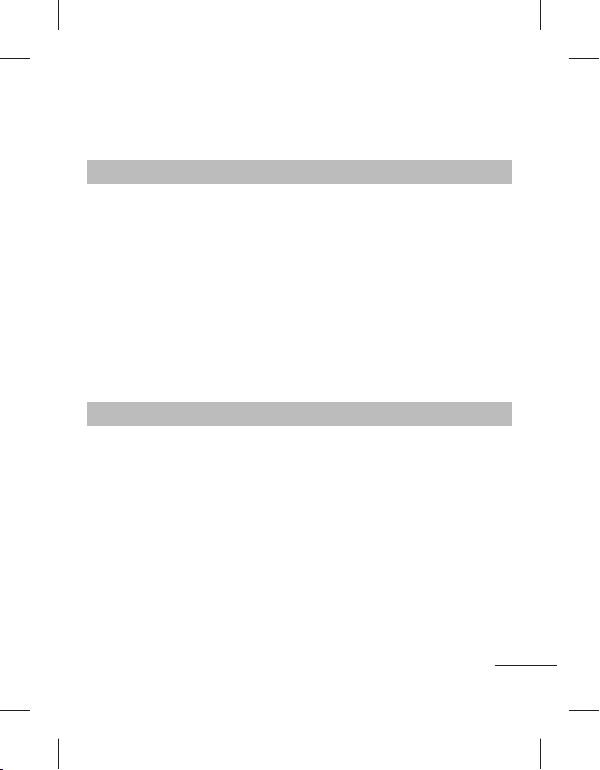
快速功能参考
快速功能参考
网络
主页:
Google 搜索:
书签:
社交网络:
输入地址:
历史记录:
设置:
记录
所有记录:
未接来电:
已接来电:
已拨电话:
网络 菜单 1
•
主页:选择此项可加载浏览器开始页面(其内容取决于服务提供
商)。
•
Google 搜索:通过 Google 搜索,您可以快速搜索移动互联网上的
信息。
•
书签:使用此菜单保存 URL 地址。
•
社交网络:连接到社交网络站点。
•
输入地址:直接键入 URL 地址。
•
历史记录:查看最近访问过的页面。
•
设置:您可以将手机设置为开机时自动注册 GPRS 网络。
记录 菜单 2
仅当网络支持服务区内的主叫线路识别 (CLI) 时,您才能检查未接来
电、已接来电和已拨电话。 屏幕上显示电话号码和姓名(如果有)
以及通话日期和时间。 您还可以查看通话时间。
•
所有记录:按时间显示所有三种类型(已接来电/已拨电话/未接来
电)的列表。
•
未接来电:用于查看最后 40 个未接来电。
•
已接来电:用于查看最后 40 个已接来电。
•
已拨电话:用于查看最后 40 个去电(已拨出或尝试拨出)。
13

工具
闹钟:
计算器:
单位换算:
世界时间:
STK(SIM 卡服务):
管理器
日程表:
备注:
任务:
笔记:
记录
记录 菜单 2(续)
通话时间:
通话费用:
数据信息:
媒体
音乐播放器:
相机:
视频:
FM 收音机:
FM 定时录音:
语音备忘录
铃声编辑器:
•
通话时间:用于查看最后通话、全部通话、已拨电话和已接来电
的时长。
•
通话费用:查看最后通话、全部通话的费用,并重设费用。
•
数据信息:通过 GPRS 信息选项查看在网络上传输的数据总量。
媒体 菜单 3
•
音乐播放器:欣赏手机中的音乐文件。
•
相机:使用内置相机拍照,并调节其设置。
•
视频:用于通过内置相机录制视频剪辑并调节其设置。
•
FM 收音机:可以收听 FM 收音机频道。
•
FM 定时录音:用于预设定 FM 广播节目的录制。
•
语音备忘录::用于录制语音备忘录。
•
铃声编辑器:用于编辑铃声。
14
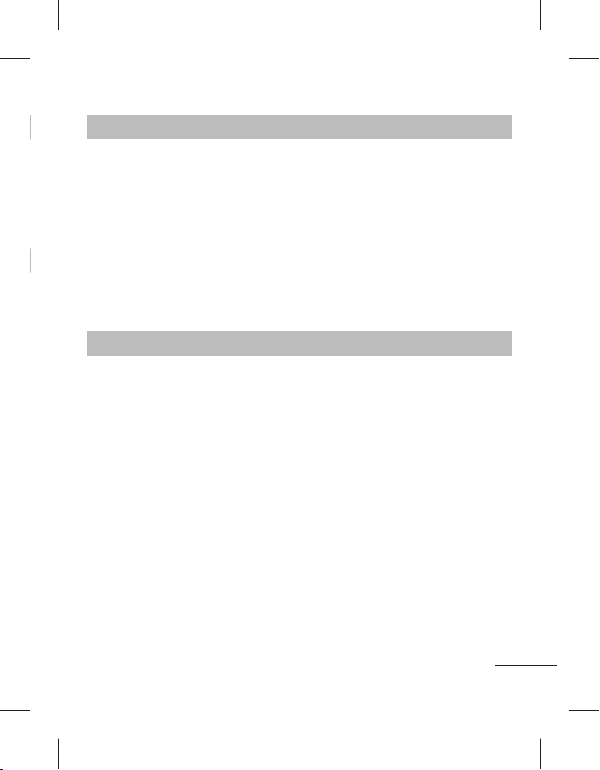
工具
工具 菜单 4
闹钟:
计算器:
单位换算:
世界时间:
STK(SIM 卡服务):
管理器
日程表:
备注:
任务:
笔记:
•
闹钟:用于设置五种闹钟之一。 当您选择一个闹钟进行设置时,
当前时间显示在屏幕右上角。 当到达闹钟时间时,屏幕上将显示
闹钟图表,闹钟响起。
•
计算器:包含加、减、乘、除等标准功能。
•
单位换算:此功能用于将任意度量值转换成所需的单位。
•
世界时间:允许您确定另一个时区或者国家的当前时间。
•
STK(SIM 卡服务):显示您的网络服务提供商提供的其它功能或
应用。
管理器 菜单 5
•
日程表:您可以添加、删除或查看日历中的事件以检查追踪天、
月或年日程表。
备注:您可以在预定时间向手机号码发送短信。
(菜单 > 工具箱 > 日历 > 选项 > 预定短信)
•
任务:您可以设置和检查您已添加的所有任务。
•
笔记:用于编辑内容并将其保存为备忘录。 您可以按 [选项] 并通
过短信、彩信、电子邮件或蓝牙发送备忘录。
15
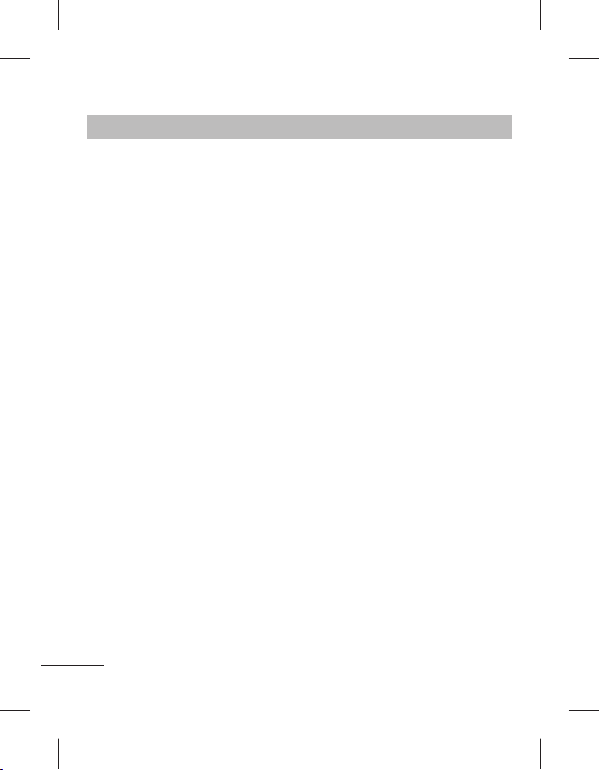
电话本
名称:
添加新联系人:
设置:
群组:
快速拨号:
全部复制:
全部删除:
信息:
服务号码:
本机号码:
我的名片:
信息
信息 菜单 6
建立信息:
备注:
电子邮件:
收件箱:
草稿箱:
发件箱:
已发送:
收听语音邮件:
小区广播:
模板:
信息设置:
•
建立信息:用于写新短信或彩信。
备注:您可以一次将短信发送给多个用户。 只需按“选项”,然
后选择“多方发送”即可。 此时将打开联系人列表,用户可以标
记/取消标记其中的联系人以发送短信。 要将短信发送给特定联
系人群组,只需在写完短信后,按“选项”,然后选择“群组发
送”即可。
•
电子邮件:用于编写并发送电子邮件。
•
收件箱:您接收到的所有信息将放置在收件箱中。
•
草稿箱:如果您来不及写完一条信息,您可以将已写信息保存在
此。
•
发件箱:用于查看要发送或发送失败的信息。
•
已发送:用于查看已发送的信息,包括时间和内容。
•
收听语音邮件:提供访问语音邮箱的快速方法(如果服务提供商
提供语音邮箱)。
•
小区广播:小区广播信息是通过网络发送到您的手机的文本信
息。
•
模板:列表中有预定义的信息。 您可以查看和编辑模板信息或创
建新的信息。
•
信息设置:用于设置服务提供商的功能。
16

电话本
电话本 菜单 7
名称:
添加新联系人:
设置:
群组:
快速拨号:
全部复制:
全部删除:
信息:
服务号码:
本机号码:
我的名片:
•
名称:您可以搜索电话簿中的联系人。 可以通过输入要搜索的姓
名的第一个字母进行即时搜索。
•
添加新联系人:您可以添加电话簿条目。
•
设置:可以将查看选项设置为“只显示姓名”、“姓名和号码”
或“图片电话本”。
•
群组:手机中有七个默认群组。 使用群组功能,您可以同时将一
条信息发送给群组中的所有成员。
•
快速拨号:为联系人号码分配 2 到 8 之间的一个按键。 在待机模
式下长按分配的键即可呼叫该电话号码。
•
全部复制:您可以将 SIM 卡内存中的所有条目复制到手机内存,
也可以从手机内存复制到 SIM 卡内存。
•
全部删除:您可以删除 SIM 卡内存或手机内存中的所有条目。
•
信息:
›
服务号码:安全访问服务提供商指定的服务号码列表。
›
本机号码:您可以在 SIM 卡中保存和检查您自己的号码。
›
我的名片:您可以创建自己的名片,其中包含您的姓名、手机号
码、电子邮件地址等。
17
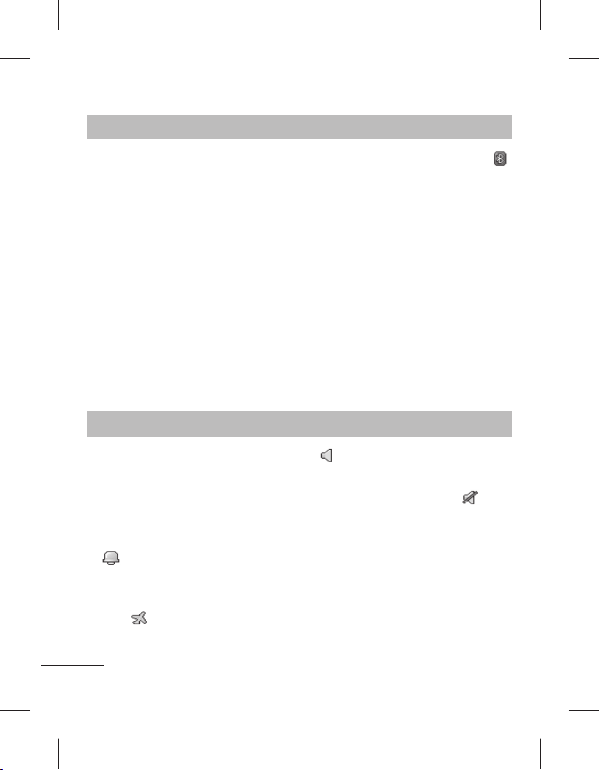
游戏和应用程序
游戏:
应用程序:
Messenger:
Java 设置:
图片库
我的图像:
我的声音:
我的视频:
其它:
蓝牙
蓝牙 菜单 8
激活蓝牙:
搜寻音频设备:
我的设备:
活动设备:
设置:
关于:
情景模式
标准:
静音:
户外:
飞行模式:
•
激活蓝牙:打开或关闭手机的蓝牙连接。 激活蓝牙后,指示符
将显示在待机屏幕上。
•
搜寻音频设备:搜索要连接的设备。 滚动到要连接的设备,然后
按 [连接] 将您的手机与该设备配对。
•
我的设备:显示您的蓝牙连接列表。 一旦添加到此列表,即可轻
松返回初始状态。
•
活动设备:用于管理所有受管活动设备的列表。 您可以通过按 [断
开连接] 来与设备断开连接。
•
设置:允许您在其它蓝牙设备上隐藏您的手机。 您还可以更改您
的设备名称、设置允许其它设备连接您的手机前的验证、切换手
机与耳机间的音频路径或定制手机的共享文件夹和访问权限。
•
关于:显示手机的服务列表。
情景模式 功能表 9
•
标准:激活此情景模式后,指示符 将显示在待机屏幕的左上
角。
•
静音:铃声音量和振动器均设为关。 激活此情景模式后, 指示
符将显示在待机屏幕的左上角。
•
户外:铃声和按键音音量设置为最大音量。 激活此情景模式后,
指示符将显示在待机屏幕的左上角。
•
飞行模式:禁用手机的无线网络,这样您就可以安全地使用手机
的非无线功能(例如多媒体、工具或游戏等)。 激活此情景模式
后, 指示符将显示在待机屏幕的左上角。
18
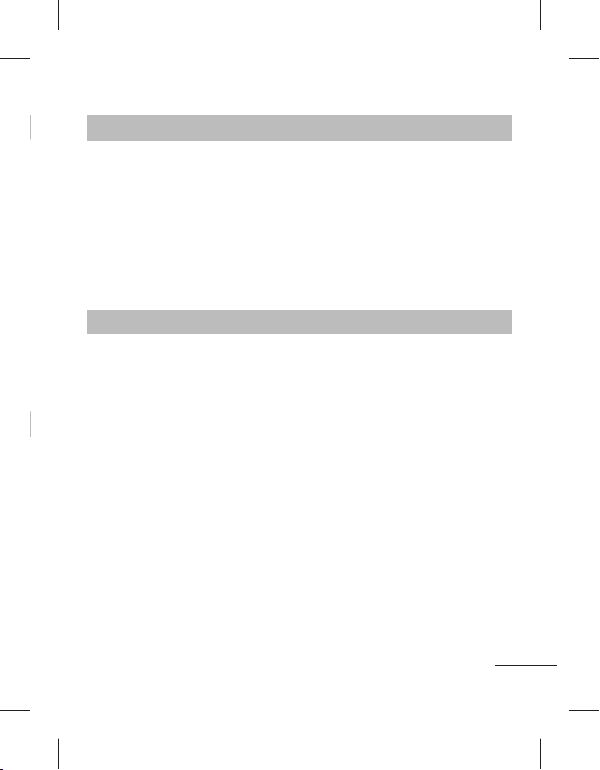
游戏和应用程序
游戏和应用程序 菜单 10
游戏:
应用程序:
Messenger:
Java 设置:
图片库
我的图像:
我的声音:
我的视频:
其它:
•
游戏:显示手机中提供的默认游戏。 您可以从列表中选择游戏并
按照屏幕上的指示操作。
•
应用程序:显示手机中提供的默认应用程序。 您可以从列表中选
择应用程序并按照屏幕上的指示操作。
›
Messenger: 此应用程序允许用户结交新朋友并与他们保持联系。
•
Java 设置:您可以分别为在服务区内的两张 SIM 卡选择可用的网
络提供商。
图片库 菜单 11
•
我的图像:此文件夹保存您的所有图像文件。
•
我的声音:此文件夹保存您的所有音频文件。
•
我的视频:此文件夹保存您的所有视频剪辑文件。
•
其它:此文件夹用来保存除了图像、音频和视频文件以外的文
件。
19
